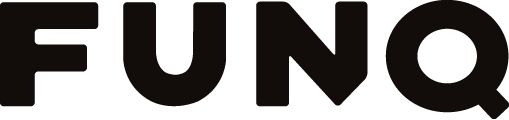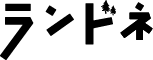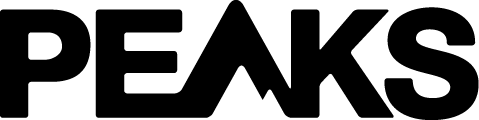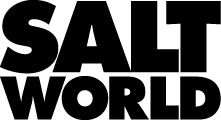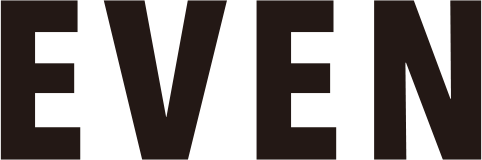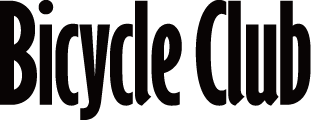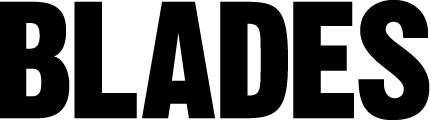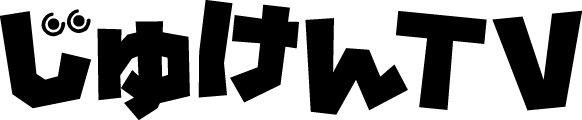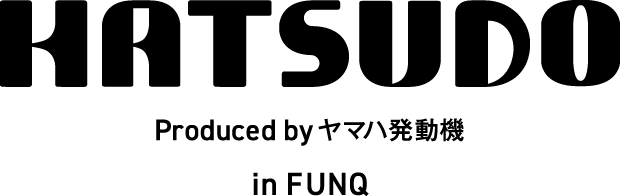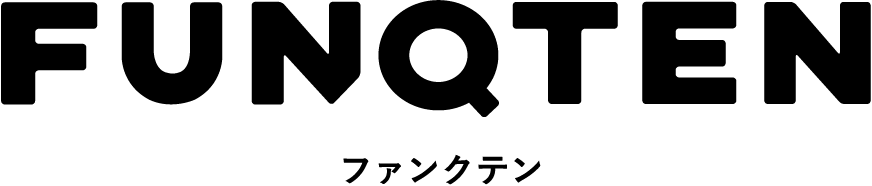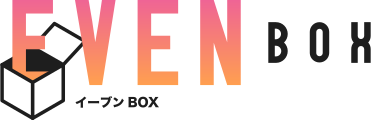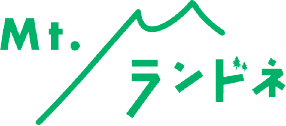何でも超高速で繋がる無敵のMac用ドック。OWC Thunderbolt Dock
- 2021年01月26日
INDEX
Thunderboltの性能を活かしたい。複雑な接続なしに
Apple SiliconのM1 Macは、軽くて、速くて、消費電力も少なくて最高なのだが、現状Thunderbolt 2ポートしかサポートしていないところが玉に傷。
一般的な持ち歩き用ノートパソコンとして使うなら、問題ないかもしれないが、筆者のように、デスクにいる時はデスクトップパソコンのように使う……となると、2ポートでは困る。
たとえは、電源、SSD……でもういっぱいだ。ディスプレイ、SDカードリーダー、キーボードやマイク、ヘッドセット……などを繋ごうと思うと、もう足りない。全然足りない。
そこで、筆者が使ってるのは、OWCのThunderbolt Hubだ。
これはM1 Macをガッツリ使おうとしたら、絶対に必要なデバイス。2016年以降に大きなアップデートが施されたMacに搭載されいてるのはThunderbolt 3ポート。このポートは、最大100Wまでの電源、40Gbpsの以上のデータ通信、6Kの映像、Gb Ethernetなどを通すことができるが、それは接続する器具、途中のハブや、ケーブルが対応していた場合のみ。ゆえに、Thunderbolt 3対応のSSDやHDD、ディスプレイ、電源……などを有効活用するには、Thunderboltポートが必須ということになるのだ。
ちなみにこういう記事を書くと「このハブがお勧めですよ! 僕使ってます!」というコメントが付くことが多いのだが、それらはUSB-Cハブ。OWCの素晴らしいのはThunderboltポートの40Gbpsの通信速度を維持きることにある。
筆者は、LGの5Kのディスプレイと、OWCの 2TBのEnvoy Express(Thunderbolt接続)を使っており、これらを接続するだけで、MacBook Airの2つのポートは埋まってしまう。
それゆえ、OWCのThunderbolt Hubと、フォーカルポイントのTUNEWEAR ALMIGHTY DOCK C2を使って、さまざまなデバイスを繋げている。これは筆者のデスクの日常的な接続状況。
 Thunderbolt Hubから、LG 5K、Envoy Express、ALMIGHTY DOCK C2に接続して、さらにALMIGHTY DOCKからヘッドセットやマイク、マウスなどに繋がっている。
Thunderbolt Hubから、LG 5K、Envoy Express、ALMIGHTY DOCK C2に接続して、さらにALMIGHTY DOCKからヘッドセットやマイク、マウスなどに繋がっている。
これでいいといえばいいんだが、ちょっと複雑に過ぎる気もする。
Thunderbolt 4×3を含む、11ポートをサポート
というわけで、今回ご紹介するのが、OWC Thunderbolt Dockだ。
 OWC Thunderbolt Dock
OWC Thunderbolt Dock
http://owcdigital.jp/WP/thunderbolt-dock/
(本製品は最新のThunderbolt 4対応だが、ひとつ前のTHUNDERBOLT 3 DOCKという商品もあるので、間違えないように注意。そちらは、Thunderboltが3で、ポート数も少ない)
価格は例によって、少々お高くて4万1800円(税込)。
Thunderbolt ポートに電源を供給すべく大きめの電源を装備している。ちなみに、本機のアダプターは20V×6.75Aだが、筆者が使ってるThunderbolt Hubのアダプターは20V×5.5A。ポート形状は同じだが、供給している電流量が違う。
さっそく自宅の環境に接続してみると、こんな感じ。
 ケーブル1本で、数多くのデバイスを接続できるから便利。パソコン側にも90Wまでの電源を供給してくれるので、MacBook AirやMacBook Pro 13インチはもちろん、MacBook Pro 16インチでも安心して使うことができる。
ケーブル1本で、数多くのデバイスを接続できるから便利。パソコン側にも90Wまでの電源を供給してくれるので、MacBook AirやMacBook Pro 13インチはもちろん、MacBook Pro 16インチでも安心して使うことができる。
多彩なポート。しかも規格として通信速度を落とさないグレードのもの
背面側に用意されるポートは、7つ。
 左から、本体の電源と、Thunderbolt 4ポートが3つ。上にある小さな穴は抜け止め防止機材を付ける時のネジ用。HDDやSSDを接続して使う時に、絶対抜けて欲しくない場合に利用できる。
左から、本体の電源と、Thunderbolt 4ポートが3つ。上にある小さな穴は抜け止め防止機材を付ける時のネジ用。HDDやSSDを接続して使う時に、絶対抜けて欲しくない場合に利用できる。
正直、HDMIポートがないのはHDMIディスプレイ接続を考えている人には不満要素になりそうだが、HDMI-Thunderboltケーブルは安価なので、それで接続すればいいことではある。
 最大で、100Wを3ポート分必要とするわけだから、20V×6.75Aの電源が必要になるのも当然だ。アダプターが大きいのもやむなしと思う。
最大で、100Wを3ポート分必要とするわけだから、20V×6.75Aの電源が必要になるのも当然だ。アダプターが大きいのもやむなしと思う。
背面右側には、Ethernetポートと、USB-Aポートが3つ。EthernetポートはギガビットEthernet対応の高速なもの。Wi-Fiに頼るよりも安定して高速な通信ができるはず。またUSB-AポートもUSB 3.2対応で10Gbpsの能力を持つ高規格なもの。
 表面にはパソコン側に繋ぐためのThunderbolt 4ポートの他に、ヘッドフフォンジャック、USB-A(背面側と異なり、USB2.0の単純なもの)ポート、SDカードリーダーを備える。
表面にはパソコン側に繋ぐためのThunderbolt 4ポートの他に、ヘッドフフォンジャック、USB-A(背面側と異なり、USB2.0の単純なもの)ポート、SDカードリーダーを備える。
 作業中の抜き差しが起こりやすいポートがフロント側に配置されており、便利。
作業中の抜き差しが起こりやすいポートがフロント側に配置されており、便利。

データ転送速度が必要にとっては、価格に見合った価値がある
実際に使ってみると、やはり圧倒的に便利だし、HDDでも、マイクでも、ヘッドフォンでも繋げられるというのは便利だ。
しかも、Thunderbolt 4接続や、USB3.2 10Gbpsと、十分に速い企画が採用されているので、HDDやSSDの高性能なものを使っていても、通信速度を損なわずに、利用することができる。
電源もしっかり担保されているので、そういう意味でもSSDの速度などを落とさずに利用できることだろう。
4万1800円(税込)は安くはないが、これからも在宅勤務などで、MacBook Airのパフォーマンスを十全に発揮していこうとするなら、買っておいて損のないデバイスだ。
現在Amazonで10%オフセール中で、3万7620円(税・送料込み)
http://www.amazon.co.jp/dp/B08T9FTZXB/ref=nosim?tag=peacs-22
(村上タクタ)
- TAG :
- BRAND :
- flick!
SHARE
PROFILE

flick! / 編集長
村上 タクタ
デジタルガジェットとウェブサービスの雑誌『フリック!』の編集長。バイク雑誌、ラジコン飛行機雑誌、サンゴと熱帯魚の雑誌を作って今に至る。作った雑誌は600冊以上。旅行、キャンプ、クルマ、絵画、カメラ……も好き。2児の父。
デジタルガジェットとウェブサービスの雑誌『フリック!』の編集長。バイク雑誌、ラジコン飛行機雑誌、サンゴと熱帯魚の雑誌を作って今に至る。作った雑誌は600冊以上。旅行、キャンプ、クルマ、絵画、カメラ……も好き。2児の父。